auユーザー必見!ガラケーとスマホの2台持ちのメリット
今までauのスマホ1台持ちでしたが、この度auのガラケーと今まで使っていたスマホにMVNOのSIMを挿して2台持ちにしました。
2台持ちにした理由、2台持ちにするまでの手順、実際に2台持ちにして感じたメリットなどを紹介していきます。
「auは解約したくないけどスマホ料金は抑えたい」という方には必見だと思います。
Contents
2台持ちにした理由
auスマホ1台持ちからauのガラケーとMVNO SIM+auスマホの2台持ちにした理由は、単純に携帯電話料金が高くて少しでも安くしたかったのと、キャリアメールを残したかったからです。
スマホの普及やLINEなどの便利でしかも無料で利用できるコミュニケーションツールの登場で、身近な人との連絡でキャリアメールを使う頻度は少なくなっているのではないでしょうか?
私も友人や会社の同僚とのプライベートな連絡はもっぱらLINEで、キャリアメールは一切使っていません。
また、会員系サイトに登録する際のメールアドレスもgmailやYahooのフリーメアドを利用するのが大半かと思います。
そんな私がキャリアメールを残したい理由は、キャリアメールが親との連絡手段になっているからです。
私の親は還暦を過ぎていて、かつ田舎暮らしのためLINEの使い方を手取り足取り教えてあげることができませんし、親は親で覚える気が無いそうで、未だにキャリアメールが重要な連絡手段になっています。(もちろん電話もありますが)
gmailなどのフリーメアドを利用する方法も考えましたが、同じく使い方や迷惑メールフィルターの設定が説明しづらく諦めました。
前々から携帯料金が高いなぁと感じていて、最近は格安SIMが安い!お得!と話題になっていたので興味があったのですが、キャリアメールが使えなくなるのはちょっと・・と乗り換えできないでいました。
そこで浮上したのがauのガラケー+格安スマホと格安SIMの2台持ち案です。
何か良い方法はないのか調べていたところ、ガラケー用の料金プランにEメール使い放題のプランがあることと、auのスマホに格安SIMが挿せることが判明したのです。
- auのガラケーでパケット代を気にせずキャリアメールが使える
- スマホでLINEやインターネットが使える
- スマホを新たに購入する必要がなく、現在利用しているスマホを再利用できる
これはいけるぞ!ということで、2台持ちにすることを決めました。
ちなみにガラケーはLTE非対応機種であることが条件です。LTE対応機種だと料金プランなどが異なりむしろ高くなる場合があるので注意してください。
2台持ちまでの最短手順
私はあまり下調べをせずに進めてしまったため、かなり無駄な時間を費やしてしまいました。
この手順でやっておけば・・と無駄な時間を費やしてしまった経験を踏まえ、私が最短だと思う手順を記載していきます。
手順は以下になります。
- ガラケー用(LTE非対応機種向け)のSIMカードの入手
- 格安SIM(mineo)契約
- ガラケー購入
- auショップにてスマホからガラケーへの機種変更
- スマホのMVNO向け初期設定
ガラケー用(LTE非対応機種向け)のSIMカードの入手
最初に行うのは、一番時間が掛かるガラケー用(LTE非対応機種向け)のSIMカードの入手です。
当時何も知らずに機種変をしようとauショップに確認したところ、「LTE非対応機種向けのSIMカードはもう生産していない。店頭在庫も無いため取り寄せが必要」と言われ、取り寄せにも1週間掛かったため真っ先に行うことをオススメします。
なお、店舗まで足を運ぶ必要はなく電話による取り寄せも可能とのこと、忙しい方は電話で取り寄せしてもらいましょう。
格安SIM(mineo)契約
続いて格安SIMの契約です。これも時間が掛かるので早めに行いましょう。
契約するうえで注意点やポイントがいくつかあるのできちんとおさえましょう。
auスマホを利用できる格安SIMを選ぶ
格安SIMもインターネットプロバイダのようにたくさんありますが、注意すべきは格安SIMの中にauスマホが利用できないものがある点です。
割愛しますがSIMやネットワークの種類の違いが影響しています。
安さだけでauスマホを利用できない格安SIMを契約してしまい、届いてみたら認識しなかったや電波が入らないというケースもあるので注意してください。
SIMのサイズはNanoSIMにする
申込する際に気を付けるのはSIMのサイズで、一番小さいNanoSIMを選ぶことがポイントです。
利用しているスマホがMicroSIMであっても、これから発売されるスマホはNanoSIMが採用されていくので先を見越してあえてNanoSIMにしましょう。
そしてSIM変換アダプターでMicroSIMサイズに変換してあげれば何の問題もありません。
間違えてMicroSIMを購入してしまうと、今後機種変更をしたときにSIMのサイズが合わなくてサイズ変更の手続きが必要になってしまいます。
時間も無駄ですしなにより事務手数料がもったいないです。
格安SIMはmineo(マイネオ)がオススメ
格安SIMの中で私がオススメするのはmineo(マイネオ)のauプラン(Aプラン)です。
詳細は別の記事にまとめたいと思いますが、箇条書きでまとめると下記になります。
- auスマホが利用できる(SIMを認識する)
- 月額費用が安い
- 通信量が簡単に確認できるアプリがある
- 半年以上使い続けてみて通信速度に満足
- テザリングも無料で利用できる
申込も簡単で下記の申込ページから必要事項を入力していくだけで、申込んだ翌日に審査を通過し、申込から3日程度で自宅に届きました。
プランは「auプラン(Aプラン)」で、SIMのサイズはauのVoLTE対応機種のスマホを利用する際は「VoLTE対応SIM」、それ以外のスマホは前述したように「NanoSIM」を選びましょう。
以下の記事にmineo(マイネオ)のauプランの申込方法をまとめたので、参考にしてもらえればと思います。
https://smarteasylife.net/way-of-applying-for-mineo-au-plan
ガラケー購入
ガラケーは保証がついていて口コミやレビューの評価が高いじゃんぱらかイオシスで購入するのが良いと思います。
私は秋葉原の両店舗に直接行ったのですが、イオシスは人気があり店に入れなったためじゃんぱらで購入しました。
価格は3,500円と激安でした。
多少の傷はあるものの、2013年製で充電もMicroUSBが使え、半年使ってみて故障等ないのでかなりお買い得でした。
店頭在庫的には、大体2,000円~5,000円のものが多く、新しいものでも10,000円弱だったと記憶しています。
端末を持っていない方は参考にしてみてください。
なお、遠方の方でも通販を利用して購入可能です。
auショップにて機種変更
SIMの取り寄せと端末入手したら機種変更です。
料金プランはEメール使い放題の「プランEシンプル」にしました。
電話はほぼしない、キャリアメールの送受信をたまに行う程度なのでちょうど良いかと思います。
誰でも割適用で月額743円、Eメールを利用するには「EZ WINコース」への加入も必要なのですが、足しても月額約1,100円と激安です。
なお、事務手数料で3,000円程度掛かり、また、スマホの分割代金が残っている場合は一括で支払う必要があるかもしれませんので、確認してみてください。
スマホの格安SIM用の初期設定
auスマホで格安SIMを利用する場合は初期設定が必要です。
設定方法はmineoのサポートページに詳しく記載されているので参考にしてみてください。
機種別に詳しく記載されていますが必要な設定はどの機種も同じで、簡単に説明すると設定メニューにあるCPA設定でmineoのAPNを設定するだけです。
どれだけ変わるの
携帯料金が1/3以下に
スマホ時代は通話はほぼしないので一番安いプランにしていましたが、定額制の料金が高く毎月8,000円弱掛かっていました。
2台持ち後はガラケーが約1,100円、スマホが約1,000円で合計2,100円前後になり、2台持ちにすることにより毎月の携帯料金を5,900円削減できました!
一年で70,000円の節約になり、今私が一番ほしいダイソンのドライヤーも買えちゃいます(笑)
電話しながらスマホが使える
2台持ちにしてわかったのですが、電話しながらスマホが使えるためすごく便利です。
例えば、電話をしている最中にメモを取りたい時やインターネットで調べたい時があると思います。
スマホ一台の場合だと、メモアプリやブラウザに切り替えてメモったりネットで調べたりして、終わったら電話アプリに切り替えて・・と本当にめんどくさいんですよね。
2台持ちだと右手でガラケーで通話をしながら、左手でスマホを使ってメモやスケジュール確認、インターネットで調べたりができるので、アプリ切り替えの煩わしさから開放されます。
回線速度は落ちた
やはり回線速度は落ちたように思います。
auの時の記憶が曖昧ですが大体20Mbpsくらいだったのに対し、先ほどmineoで測ったところ10Mbps程度でした。
場所や時間帯によって変わるので一概には遅くなるとは言えませんが、10Mbps出ていればストレスに感じるほどではないと思います。
最後に
右往左往しながらですが無事に2台持ちに切り替えることができ、実際に使ってみて大満足です!
LTE非対応のガラケーとSIMが入手できたからこそ成し得た偉業(笑)なので、検討されている方は早めに行動されることをおススメします!


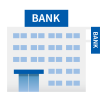




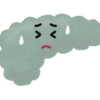
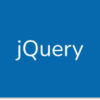
ディスカッション
コメント一覧
まだ、コメントがありません